怎么在Photoshop CS6中裁剪gif動圖
時間:2023-01-09 11:34:16作者:極光下載站人氣:498
在photoshop CS6這個版本中是可以進行g(shù)if動圖的編輯的,我們可以直接將gif動圖拖到Photoshop的編輯頁面中,就可以看到gif動圖的每一幀,并且你可以在時間軸窗口中進行播放gif動圖,很多小伙伴剛接觸這款軟件的時候,不知道這款軟件是可以編輯gif動圖的,于是不知道在Photoshop中怎么裁剪gif動圖,當我們將gif動圖拖到編輯頁面之后,直接在工具欄中點擊裁剪圖標,之后用鼠標在自己所選擇的那一幀圖像中進行裁剪操作,當裁剪完成之后,所有的幀都會進行相應(yīng)的裁剪,想要更加清楚的了解這個操作的話可以看看下方小編分享的方法教程。
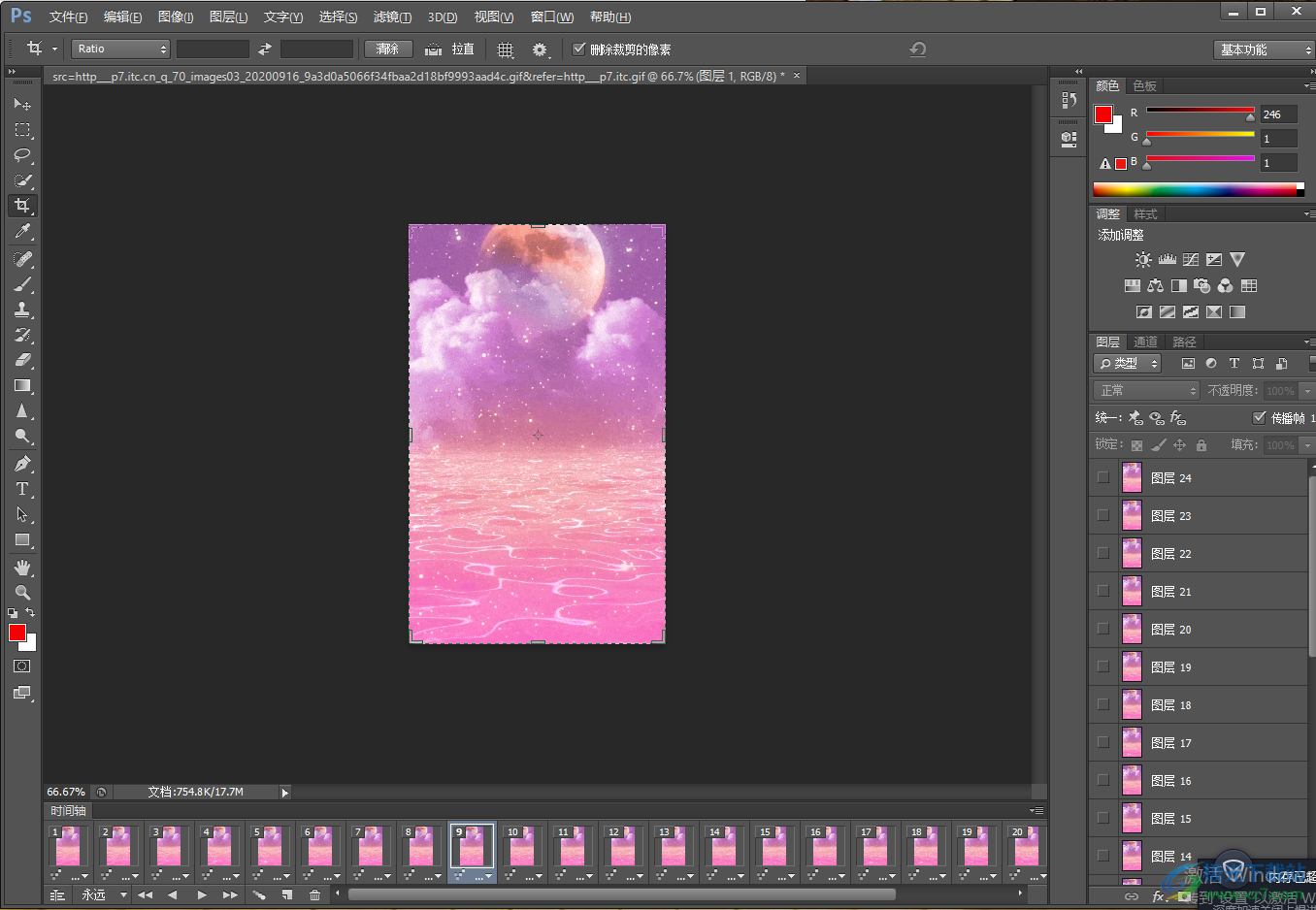
方法步驟
1.首先我們需要將gif動圖用鼠標直接拖動到Photoshop的編輯頁面中,拖進來的gif動圖會在下方的時間軸窗口中查看到gif的每一幀,如圖所示。
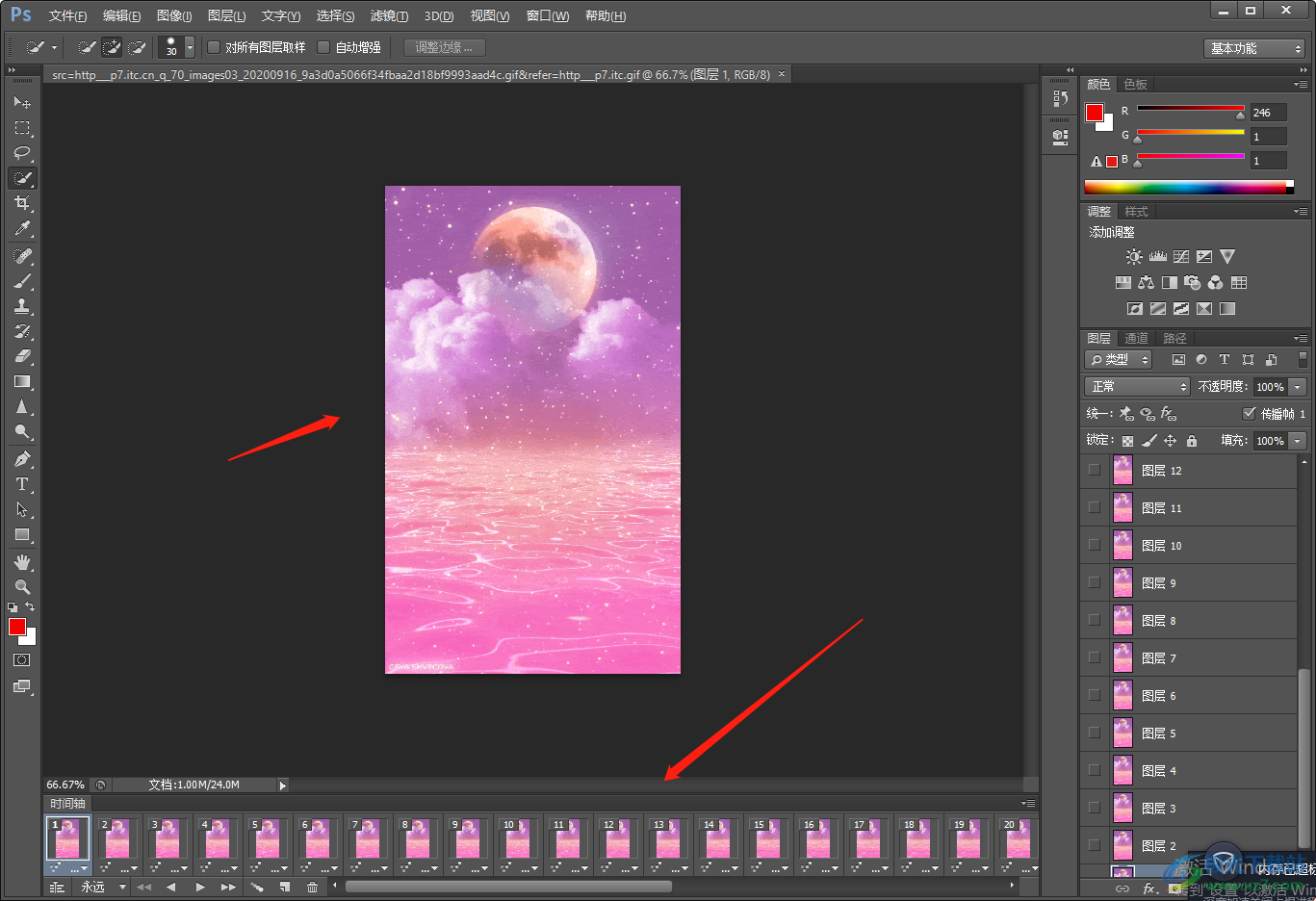
2.如果你拖進gif動圖之后,發(fā)現(xiàn)頁面底部沒有顯示出gif的幀數(shù),那么可能是由于【時間軸】沒有打開,那么你可以在上方的工具欄中將【窗口】選項點擊打開,點擊勾選【時間軸】就好了。
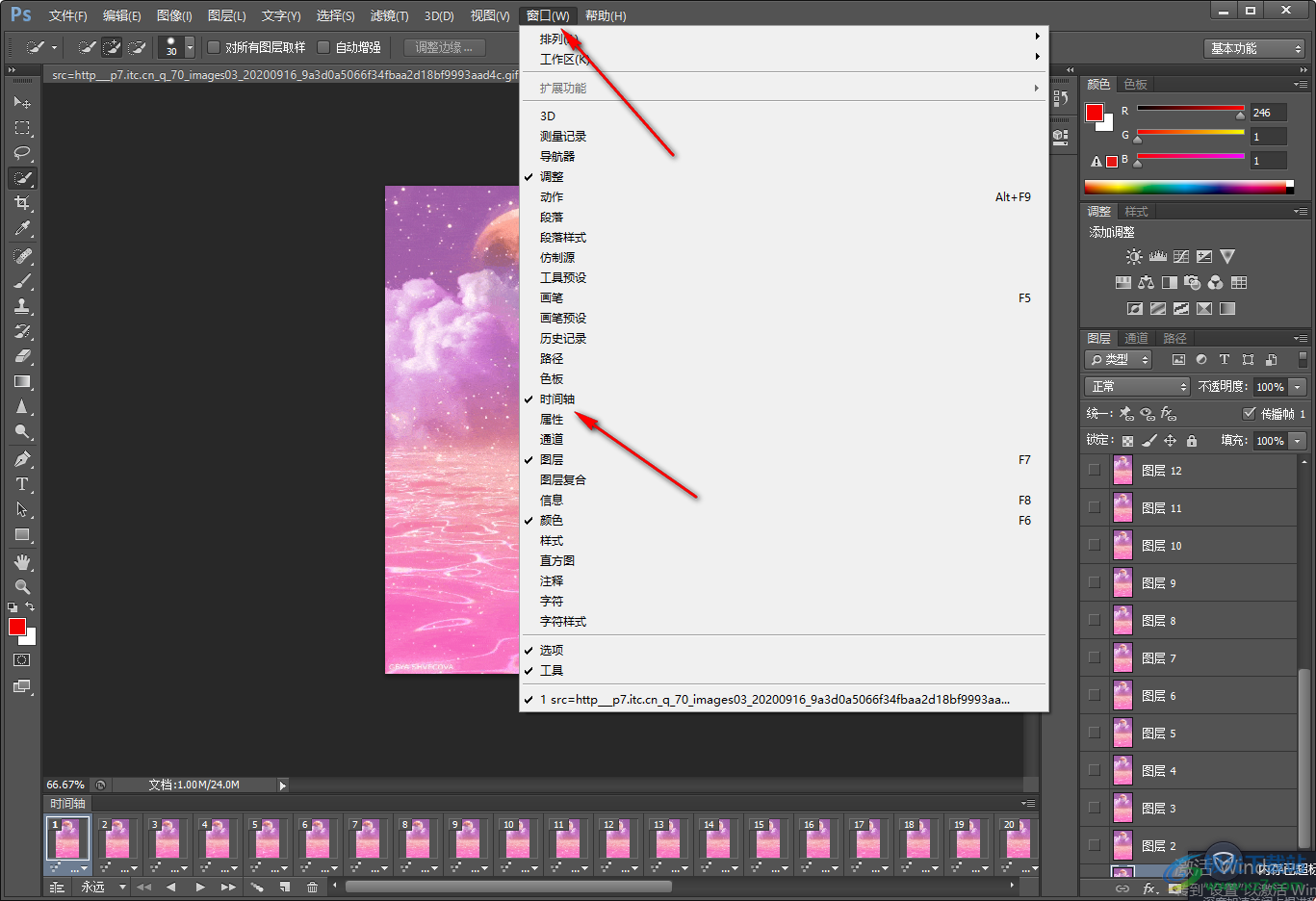
3.之后在下方的時間軸中任意選擇一個幀數(shù)圖像,之后在左側(cè)的工具欄中找到【裁剪】圖標按鈕。
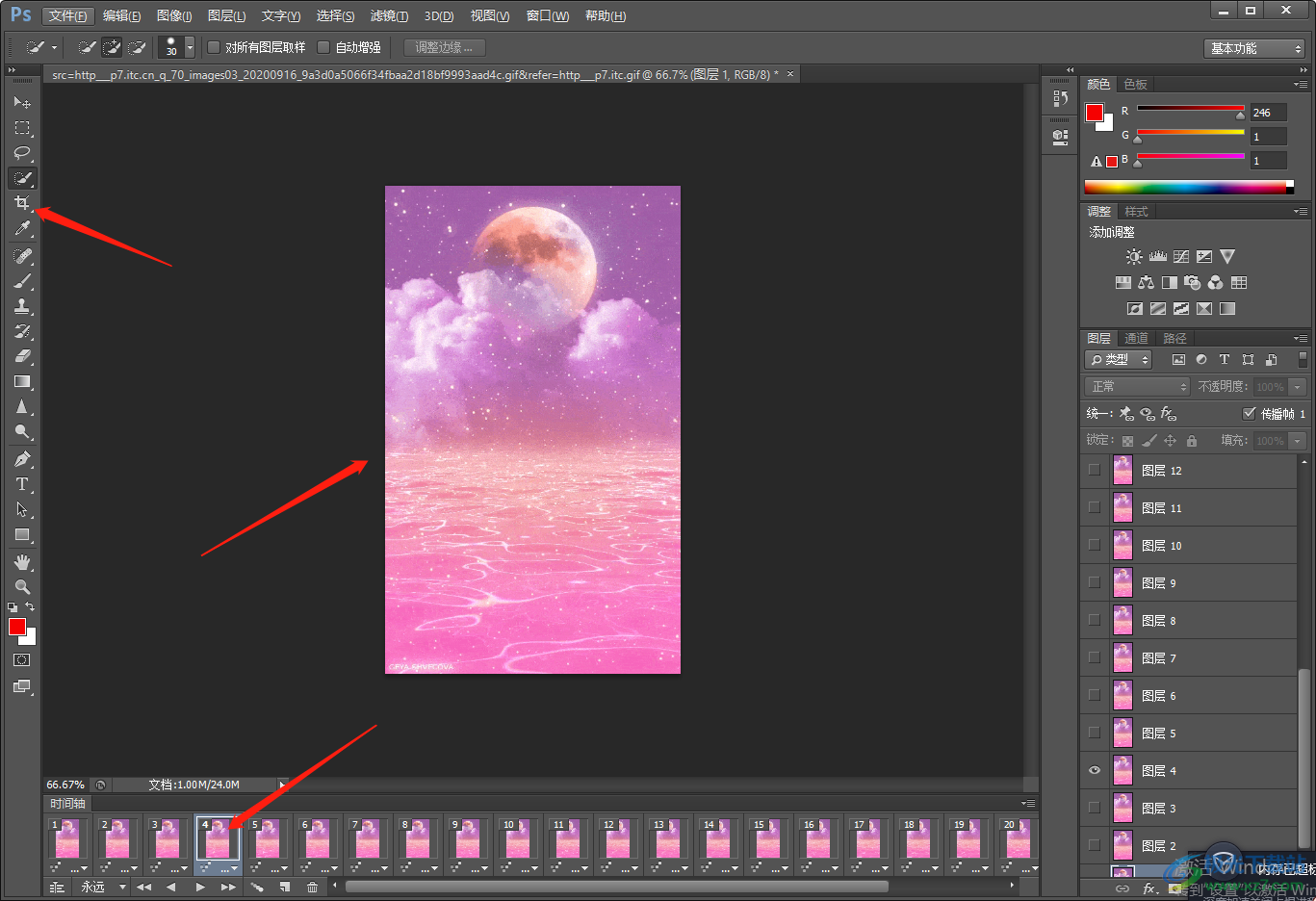
4.點擊裁剪圖標之后,你就可以用鼠標在圖像中進行隨意的裁剪,裁剪之后按下鍵盤上的enter鍵完成裁剪。
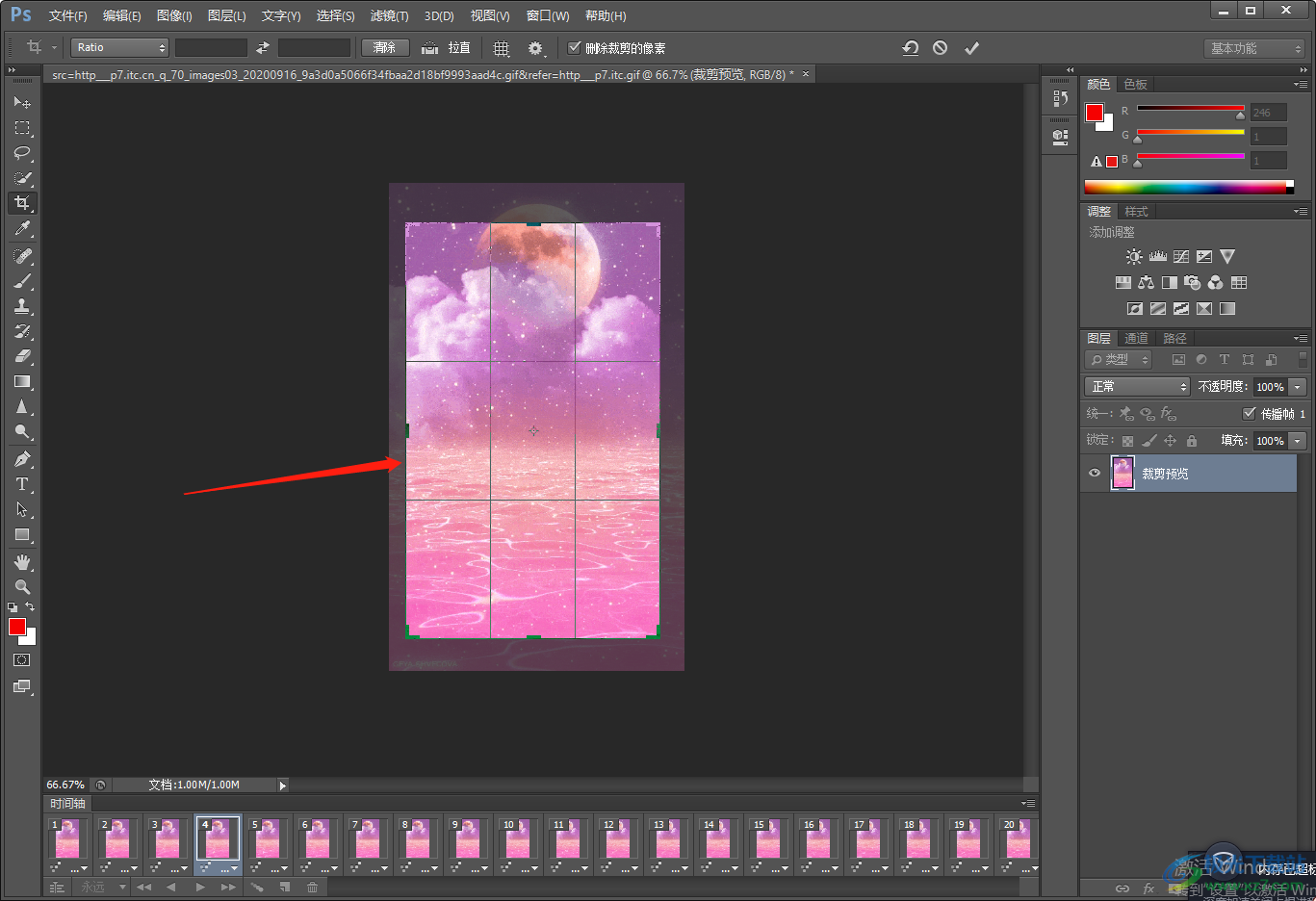
5.之后你就會發(fā)現(xiàn)下方的時間軸窗口中的幀數(shù)都進行了相應(yīng)的裁剪操作了。
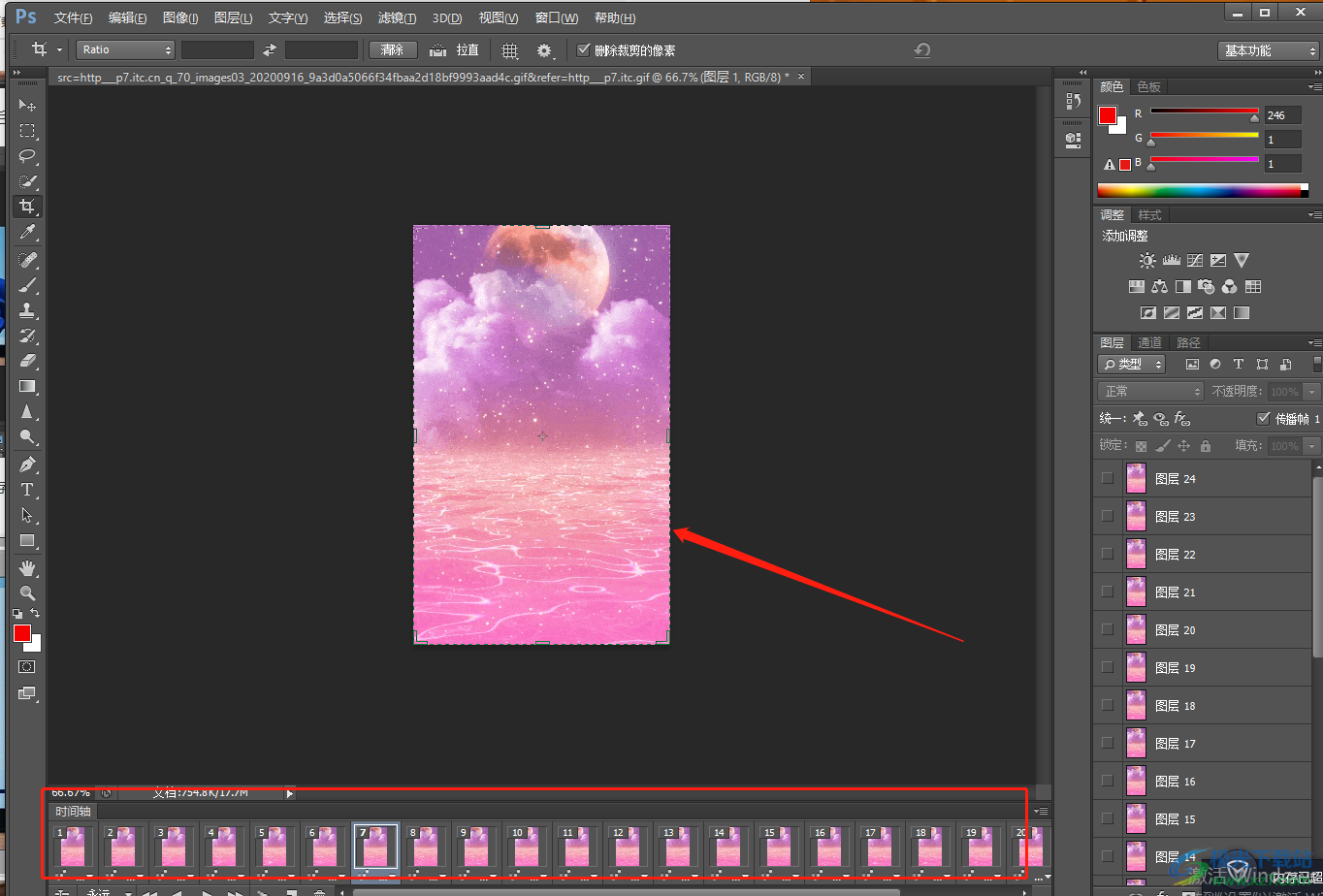
6.你可以點擊時間軸下方的播放按鈕進行播放查看一下該gif動圖裁剪后的效果顯示。

7.然后設(shè)置操作完成之后,點擊左上角的【文件】選項,選擇【儲存為】選項進行保存我們的gif動圖就可以了。
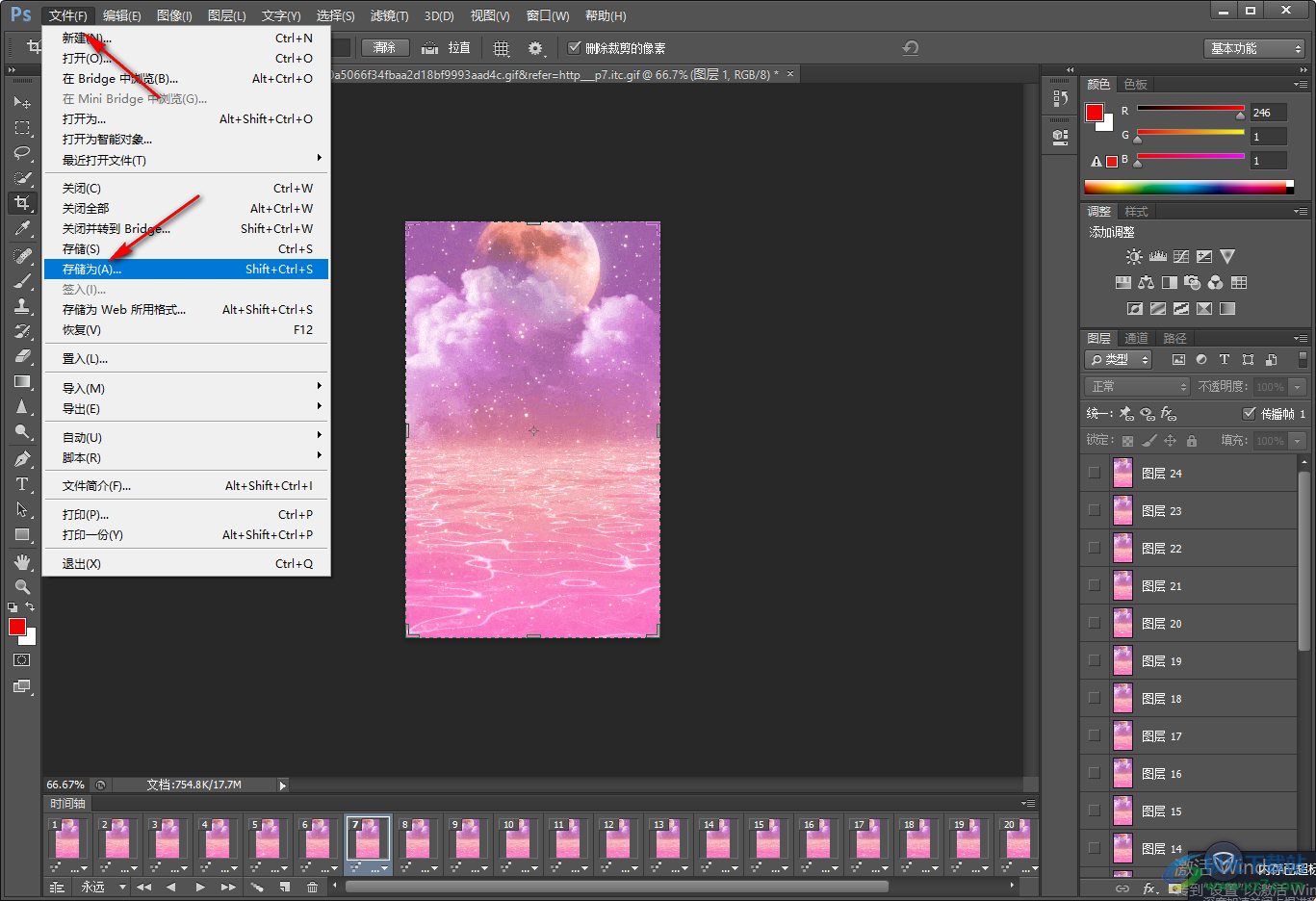
以上就是關(guān)于如何使用Photoshop裁剪gif動圖的具體操作方法,如果你想要對gif動圖進行裁剪操作,那么可以將gif拖動到Photoshop頁面中進行裁剪即可,需要的話就試試吧。

大小:209.50 MB版本:32/64位 完整版環(huán)境:WinXP, Win7, Win10
- 進入下載
相關(guān)推薦
相關(guān)下載
熱門閱覽
- 1百度網(wǎng)盤分享密碼暴力破解方法,怎么破解百度網(wǎng)盤加密鏈接
- 2keyshot6破解安裝步驟-keyshot6破解安裝教程
- 3apktool手機版使用教程-apktool使用方法
- 4mac版steam怎么設(shè)置中文 steam mac版設(shè)置中文教程
- 5抖音推薦怎么設(shè)置頁面?抖音推薦界面重新設(shè)置教程
- 6電腦怎么開啟VT 如何開啟VT的詳細教程!
- 7掌上英雄聯(lián)盟怎么注銷賬號?掌上英雄聯(lián)盟怎么退出登錄
- 8rar文件怎么打開?如何打開rar格式文件
- 9掌上wegame怎么查別人戰(zhàn)績?掌上wegame怎么看別人英雄聯(lián)盟戰(zhàn)績
- 10qq郵箱格式怎么寫?qq郵箱格式是什么樣的以及注冊英文郵箱的方法
- 11怎么安裝會聲會影x7?會聲會影x7安裝教程
- 12Word文檔中輕松實現(xiàn)兩行對齊?word文檔兩行文字怎么對齊?
網(wǎng)友評論